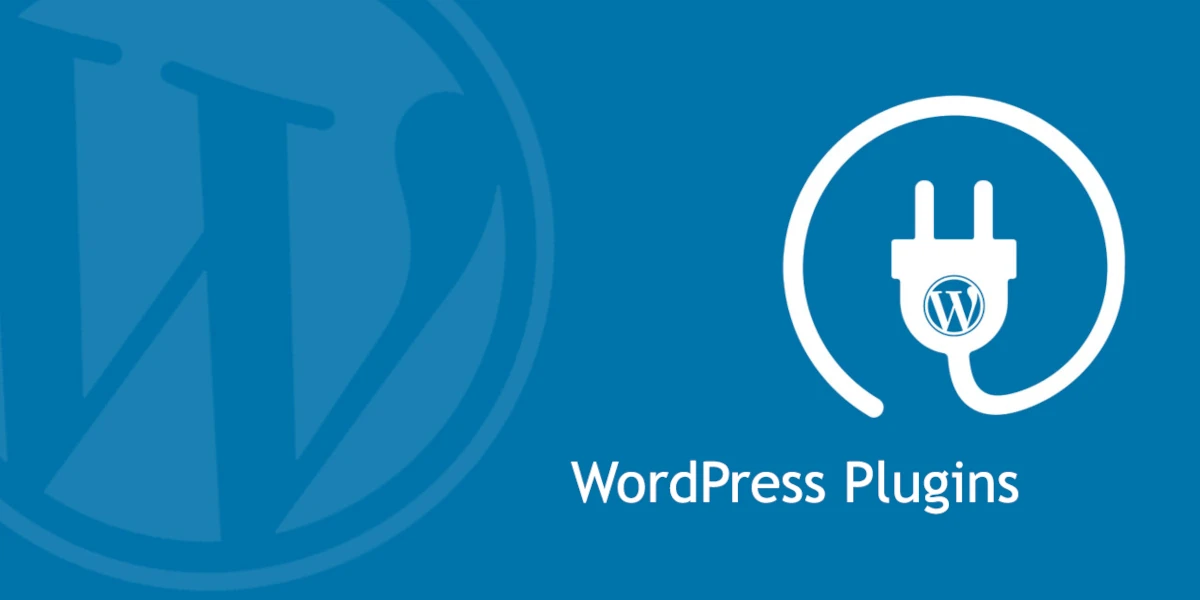
WordPress, un robusto sistema di gestione dei contenuti, è preferito da molti per la sua flessibilità e facilità d’uso. Una parte significativa di questa flessibilità deriva dai plug-in, estensioni che aggiungono funzionalità a un sito Web WordPress. Sia che tu stia cercando di ottimizzare il tuo sito per i motori di ricerca, aggiungere un modulo di contatto o persino creare un negozio online, è probabile che sia disponibile un plug-in per questo. In questo articolo, ti guideremo attraverso il processo di installazione dei plugin di WordPress.
1. Verifiche preliminari
Prima di iniziare, assicurati che:
- Hai diritti amministrativi sul tuo sito Web WordPress. Solo gli utenti con il ruolo di “Amministratore” possono installare i plug-in.
- Stai utilizzando un sito WordPress.org self-hosted. Gli utenti di WordPress.com, in particolare quelli con piani gratuiti, hanno limitazioni quando si tratta di installare plugin.
2. Installazione di un plug-in dal repository dei plug-in di WordPress
Il modo più semplice per installare un plug-in è dal repository dei plug-in di WordPress, che ospita migliaia di plug-in gratuiti.
Passi :
- Accedi alla dashboard di WordPress.
- Nella barra laterale sinistra, passa con il mouse su “Plugin” e fai clic su “Aggiungi nuovo”.
- Utilizza la barra di ricerca per trovare un plug-in specifico o sfoglia i plug-in in primo piano, popolari o consigliati.
- Una volta trovato il plug-in che desideri, fai clic su “Installa ora”.
- Dopo l’installazione, il pulsante “Installa ora” cambierà in “Attiva”. Cliccaci sopra per attivare il plugin e renderlo funzionante sul tuo sito.
3. Caricamento manuale di un plug-in
Se hai acquistato un plug-in premium o ne hai scaricato uno gratuito al di fuori del repository di WordPress, dovrai caricarlo manualmente.
Passi :
- Dopo l’acquisto o il download, dovresti avere un
.zipfile del plugin. - Vai alla dashboard di WordPress.
- Passare a ‘Plugin’ > ‘Aggiungi nuovo’.
- In alto, fai clic sul pulsante “Carica plug-in”.
- Scegli il
.zipfile dal tuo computer e fai clic su “Installa ora”. - Una volta installato, fai clic su “Attiva” per abilitare il plug-in sul tuo sito.
4. Installazione dei plugin tramite FTP
Per gli utenti più avanzati che preferiscono utilizzare FTP (File Transfer Protocol):
Passi :
- Estrai il
.zipfile del plugin. Risulterà in una nuova cartella con lo stesso nome. - Connettiti al tuo sito web utilizzando un client FTP (ad es. FileZilla).
- Passare alla
/wp-content/plugins/directory. - Carica la cartella estratta nella
/plugins/directory. - Una volta caricato, vai alla dashboard di WordPress.
- Passa a “Plugin” e vedrai il tuo nuovo plug-in elencato lì. Fai clic su “Attiva” per abilitarlo.
5. Dopo l’installazione
Dopo aver installato e attivato il plug-in, è una buona idea:
- Controlla il tuo sito per assicurarti che tutto funzioni senza intoppi. Alcuni plug-in potrebbero entrare in conflitto con altri, quindi è fondamentale garantire che la funzionalità del tuo sito rimanga intatta.
- Passa attraverso le impostazioni del plugin. La maggior parte dei plug-in avrà una pagina delle impostazioni o di configurazione in cui è possibile personalizzare le loro funzionalità.
Conclusione
L’installazione dei plug-in di WordPress è un processo semplice, ma è essenziale per assicurarti di aggiungere plug-in affidabili e ben codificati al tuo sito. Controlla sempre recensioni, valutazioni e il numero di installazioni attive quando scegli dal repository di WordPress. Per i plug-in al di fuori del repository, assicurati che provengano da sviluppatori affidabili. Con i plug-in giusti, puoi estendere in modo significativo la funzionalità e le prestazioni del tuo sito Web WordPress.



